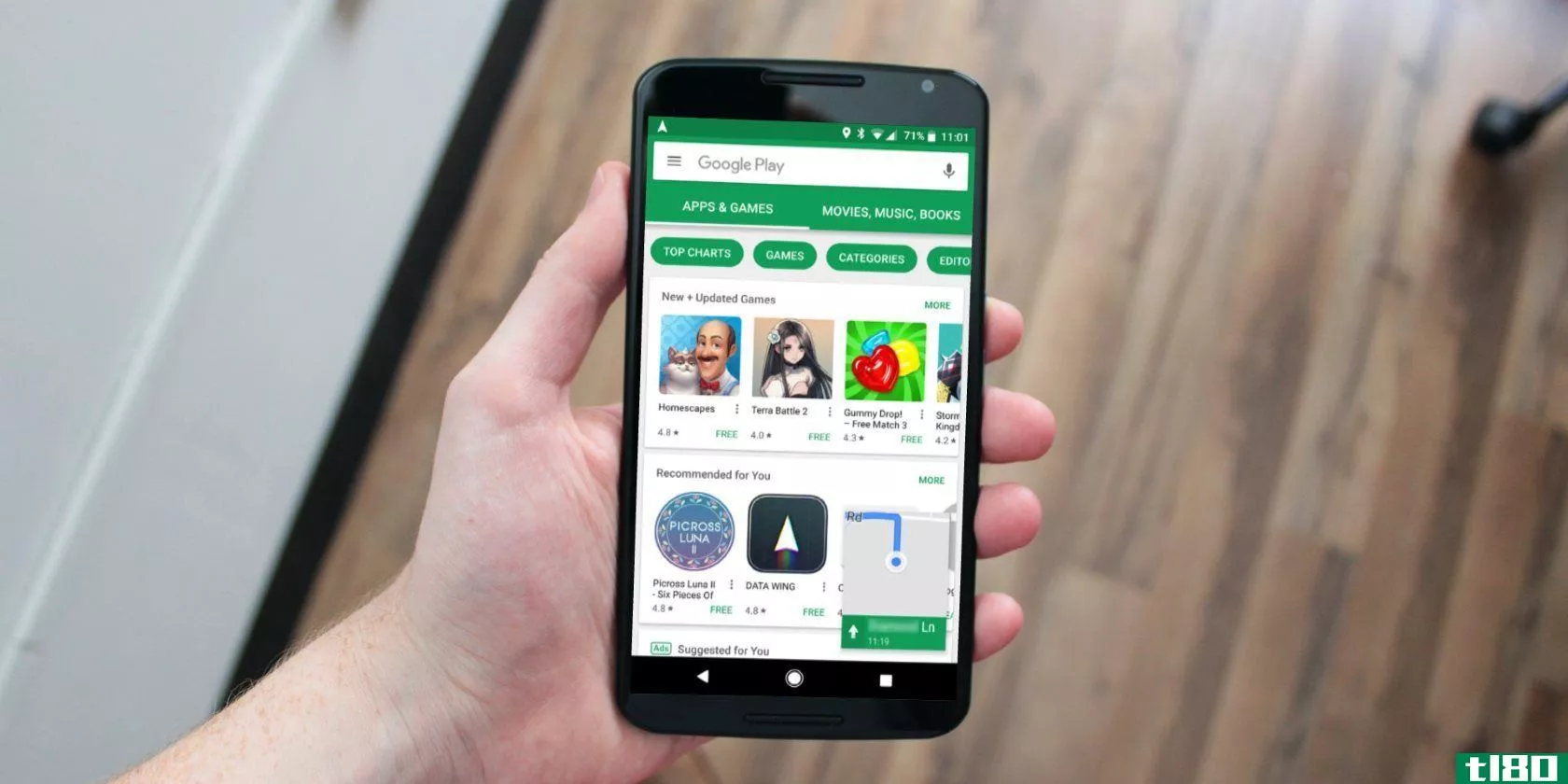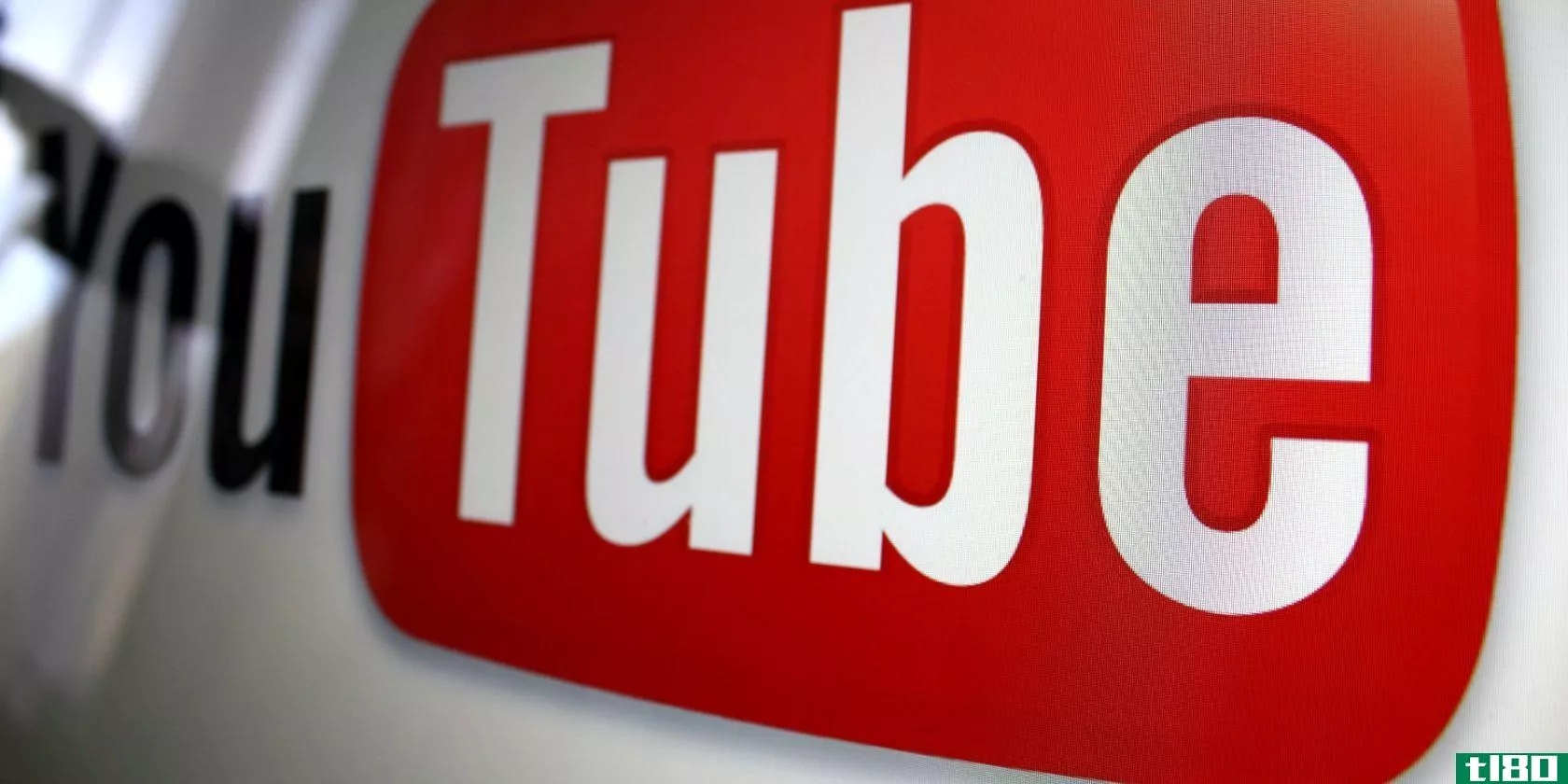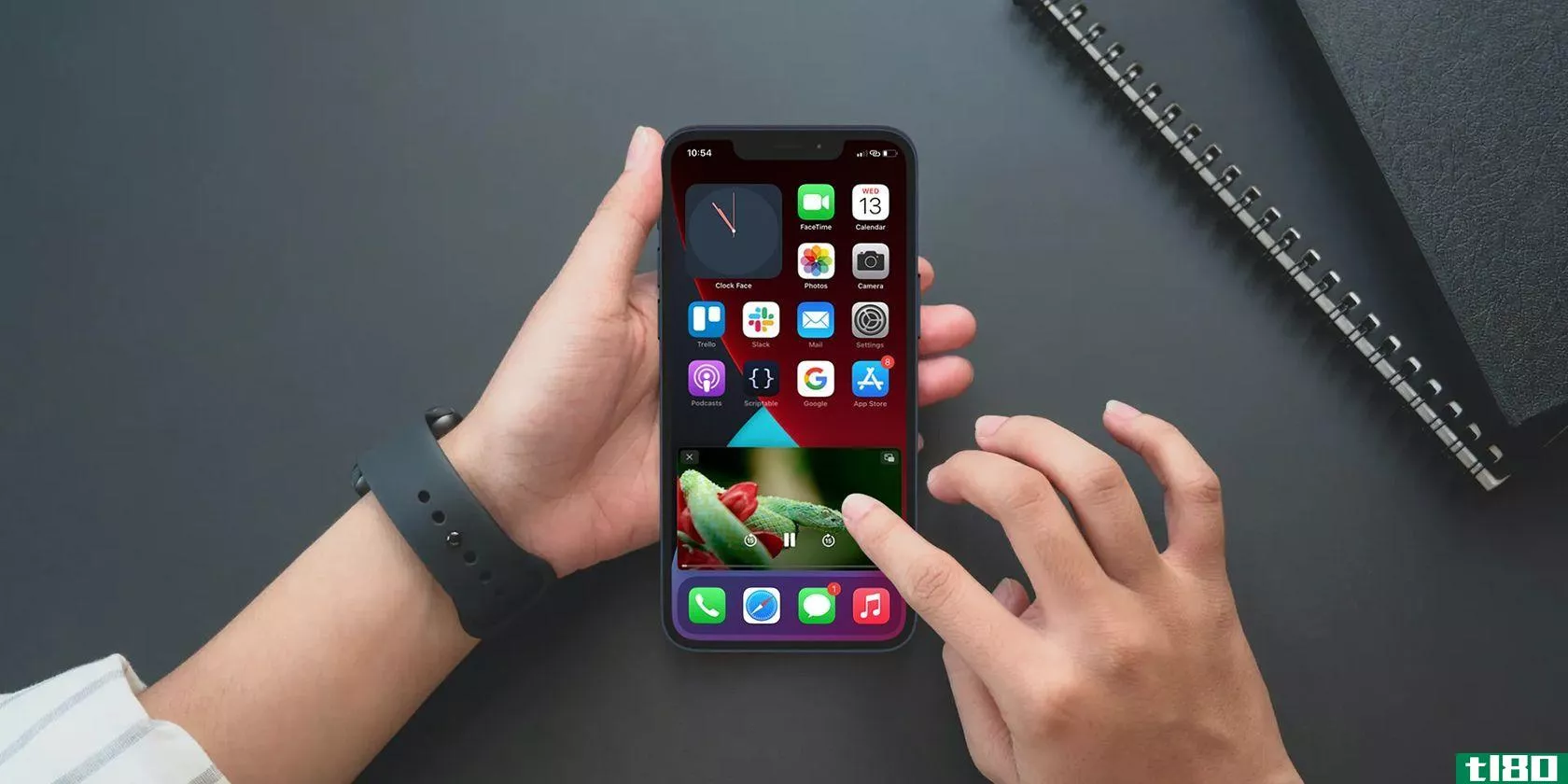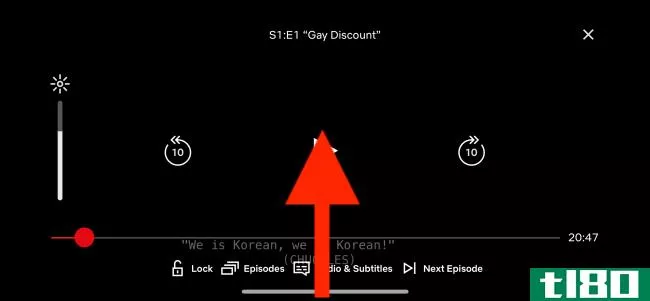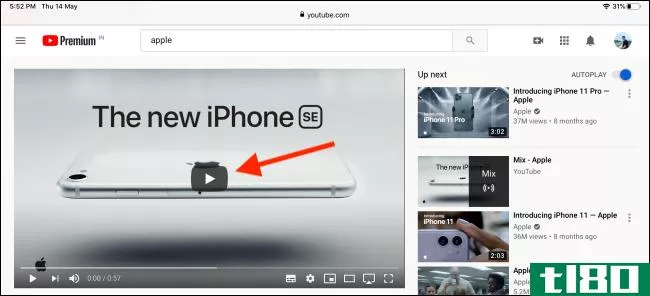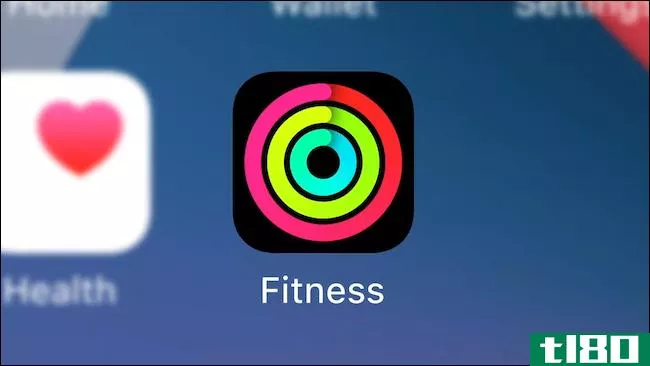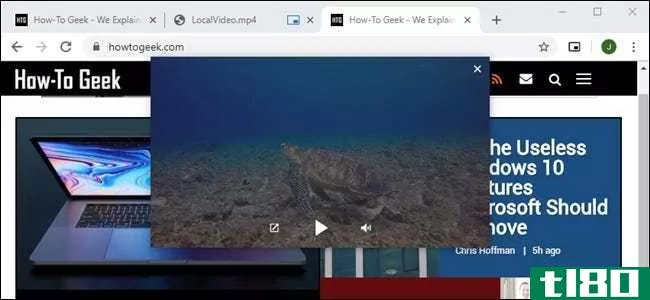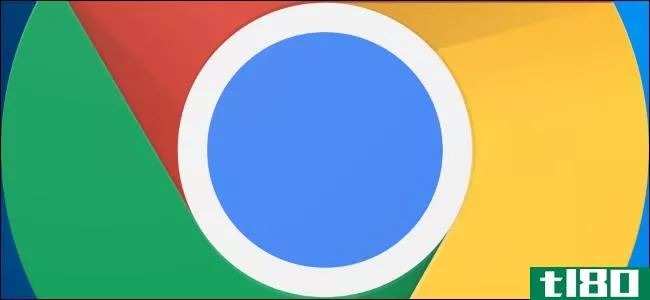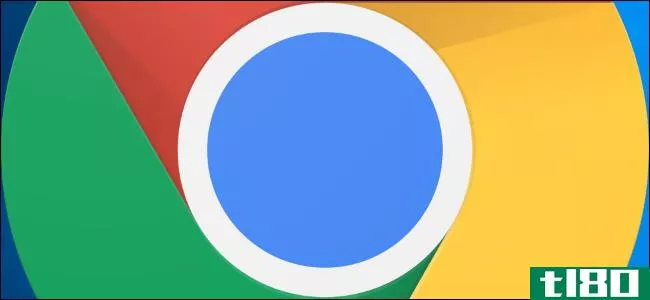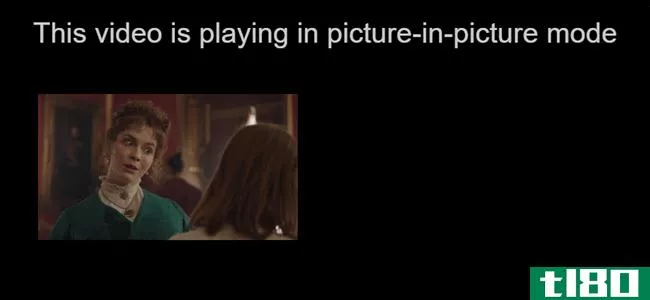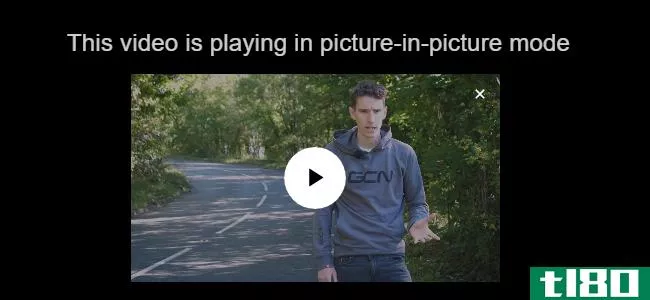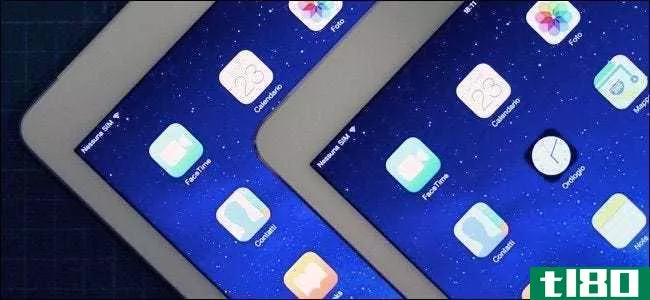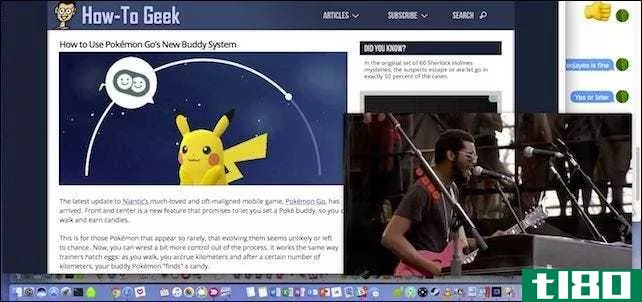如何在ipad上使用画中画(pip)视频

Picture-in-Picture是iPad的一项多任务功能,可以让你在使用另一个应用程序时观看视频(在支持的应用程序中),或者在一个小窗口中进行FaceTime通话。虽然功能强大,但要弄清楚它的工作原理需要一些练习。下面是如何使用它。
什么是画中画(picture in picture)?
画中画(Picture-in-Picture,PiP)将视频或FaceTime调用缩小到一个小的可移动窗口,当您使用其他应用程序时,该窗口会一直位于屏幕的一角。当您可能需要在工作时引用视频时,或者在您想在使用iPad执行其他任务时继续视频通话的情况下,它特别方便。
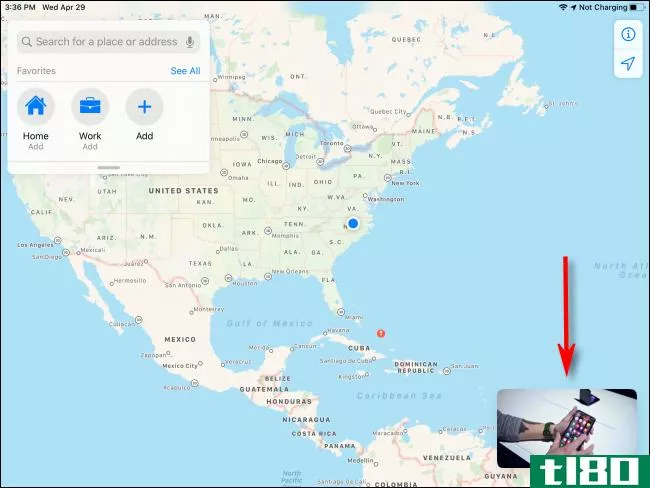
苹果在2015年推出的iOS9中首次推出了画中画功能,同时推出了其他iPad多任务功能。可在iPad Pro或更高版本、iPad(第5代)或更高版本、iPad Air 2或更高版本、iPad mini 4或更高版本上使用。苹果目前销售的所有iPad机型都支持画中画。
并不是每个视频应用程序都支持画中画,但Facetime和appletv等苹果官方应用程序支持画中画。一些主要的流媒体视频应用程序(如Netflix和Prime video)也支持它。您还可以在图片模式下播放Safari中的某些视频。
第三方开发人员必须特别选择支持该功能,以使其正常工作。没有支持画中画的应用程序的主列表,因此您必须使用试错法来查看您最喜爱的视频应用程序是否与之配合使用。
如何在ipad上启动画中画
要使用画中画,首先打开一个支持它的应用程序。在一些应用程序中(比如苹果电视),你可以通过点击图标轻松启动画中画,图标看起来像两个重叠的矩形,其中一个矩形内有一个向下和向右的对角线箭头。
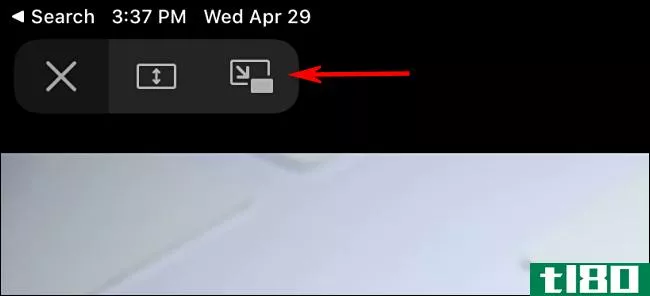
在其他应用程序中,只有返回主屏幕才能启动Picture-In-Picture。
要返回主屏幕,您可以按主屏幕按钮(在带有主屏幕按钮的iPad上),也可以在没有主屏幕按钮的iPad上使用主屏幕手势。返回主屏幕的手势有两种:用五个手指捏一下应用程序,或者从屏幕底部向上滑动,直到主屏幕出现。
一旦您正确启动Picture-in-Picture,您正在观看的视频(或您正在参与的视频通话)将变成位于屏幕角落的Picture-in-Picture窗口。然后您可以启动另一个应用程序,图片窗口中的图片将作为覆盖在屏幕上。
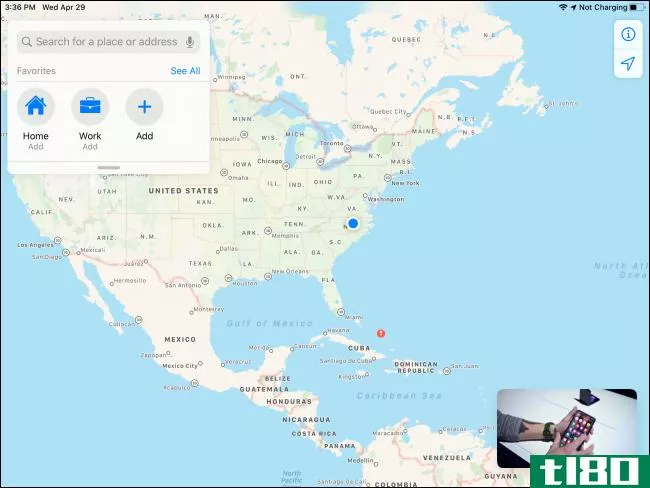
要在图片窗口中重新定位图片,可以点击并将其拖动到屏幕的四个角中的任何一个。
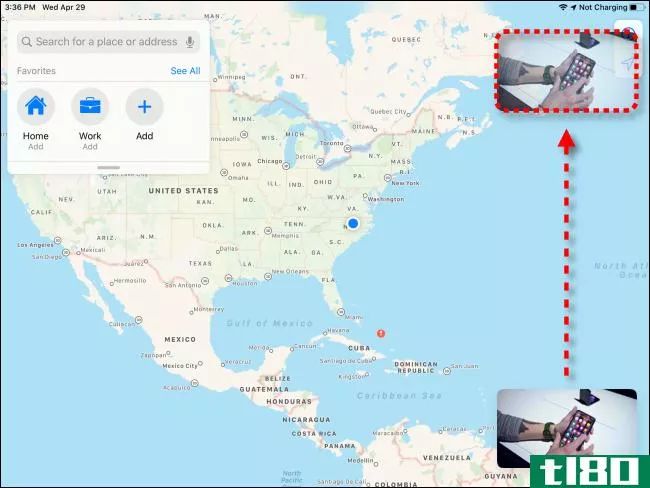
您还可以通过使用两个手指执行“收缩/展开缩放”手势来调整“图片窗口”中图片的大小。将两根手指放在视频窗格上,将它们分开或放在一起。
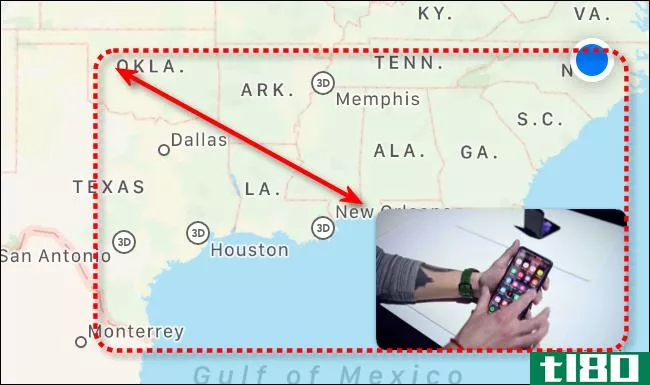
如何使用画中画视频播放控件
如果您正在使用Picture in Picture(而不是FaceTime调用)播放视频,请轻触Picture in Picture窗口一次以显示三个控制按钮。
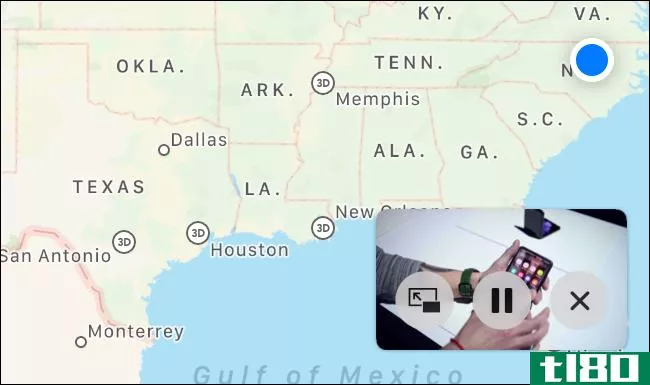
从左到右,轻敲第一个按钮会使画中画视频占据iPad的全屏(以图片模式结束图片)。第二个按钮暂停或播放画中画视频。第三个按钮(圆圈中的“X”)完全关闭图片窗口中的图片。
如何在图片控件中使用facetime图片
如果您在图片模式下的图片中使用FaceTime,您可以点击图片窗口中的图片以显示或隐藏三个控制按钮。
从左到右,点击第一个按钮,FaceTime通话就会占据iPad的全屏。第二个按钮结束FaceTime调用。第三个按钮“暂停”您的视频馈送,关闭图片窗口中的图片,但保持呼叫在后台打开,仅作为音频。您可以通过点击屏幕顶部状态栏中的绿色小呼叫标志来恢复视频馈送。
如何在ipad的图片窗口中隐藏图片
要临时隐藏或最小化图片窗口中的图片,请快速向屏幕的左边缘或右边缘(以最接近的边缘为准)滑动。它将变成一个小标签,屏幕边缘有一个克拉样式的箭头。
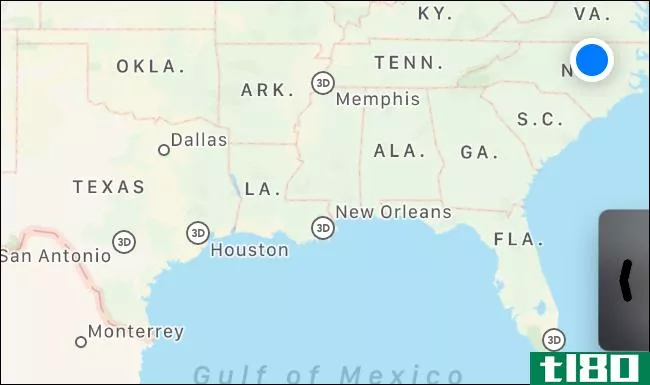
要再次在图片窗口中查看图片,请点击选项卡,它将重新出现在附近。
如何在ipad上关闭画中画
在图片模式下完成图片操作后,您可以通过点击一次窗口来查看屏幕上的控件,从而摆脱该窗口。然后点击关闭按钮(看起来像一个圆圈中的“X”),窗口就会消失。
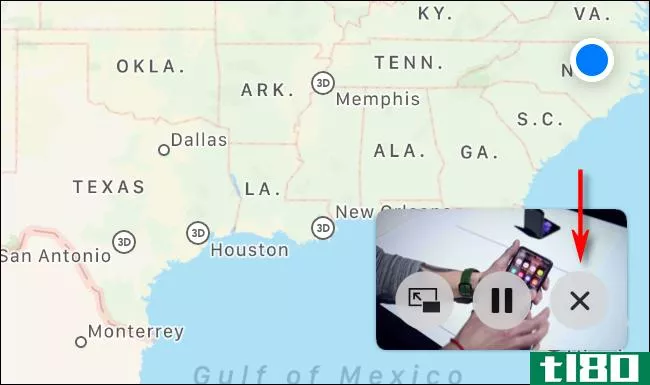
如果要关闭FaceTime图片窗口,请点击窗口以显示控制按钮。你可以通过点击图片中的图片图标(在最左边)返回全屏,或者点击挂断图标(它看起来像一个圆形的**),窗口将消失。
了解更多关于ipad多任务或完全禁用它
如果你掌握了iPad上的多任务功能的窍门,那么它会非常有用。由于手势的细微差别,他们确实需要耐心和练习才能做到恰到好处。
但如果你更喜欢将iPad作为一个单一的任务设备使用,或者你一直意外地打开额外的应用程序窗口或Picture-in-Picture,那么你可以轻松地关闭Settings中的多任务功能。
相关:如何在iPad上禁用多任务处理
- 发表于 2021-04-02 05:02
- 阅读 ( 186 )
- 分类:互联网
你可能感兴趣的文章
android oreo视频中图片功能简介
... 其中之一就是新的画中画(picture-in-picture,PiP)功能,它允许你在使用**上的其他应用程序时,让视频在一个小窗口中运行。 ...
- 发布于 2021-03-13 01:25
- 阅读 ( 174 )
youtube的图片模式现在在android上是免费的
... 画中画允许您在小窗口中查看内容,同时继续使用相关设备。PiP在电视机等设备上已经很常见很多年了,随着android8.0(Oreo)的发布,它也成为了你智能**的一个选择。 ...
- 发布于 2021-03-24 10:59
- 阅读 ( 204 )
如何在桌面和手机上以图片模式观看youtube
...右键单击或控制点击YouTube视频窗格两次,然后选择启用画中画或画中画加载PiP窗格。 ...
- 发布于 2021-03-28 02:09
- 阅读 ( 278 )
如何在mac上的safari中观看youtube图片中的图片
专用的画中画(Picture-in-Picture,PiP)按钮使得在Mac上的浮动、可移动窗口中播放视频变得非常容易。不出所料,YouTube播放器不支持这个功能。谢天谢地,在Mac上的Safari中,有一种隐藏的方式可以在图片中观看YouTube图片。 Safari...
- 发布于 2021-03-31 18:46
- 阅读 ( 153 )
如何在firefox中启用画中画
画中画(Picture-in-Picture,PiP)已经成为一种流行的功能,用于观看不包含整个屏幕的视频。mozillafirefox提供PiP作为一种内置功能,您只需单击即可使用。下面是方法。 为什么在firefox中使用画中画? 如果你在工作时发现自己在Y...
- 发布于 2021-03-31 20:00
- 阅读 ( 159 )
如何在iphone上关闭自动画中画
从ios14开始,iphone现在支持画中画(Picture-in-Picture,PiP)模式。默认情况下,当您从在支持的媒体应用程序中播放全屏视频切换时,它将继续在屏幕的一角播放。如果你觉得这很烦人,你可以很容易地关掉它。 为此,轻触Settings...
- 发布于 2021-04-01 13:51
- 阅读 ( 147 )
如何在iphone上使用画中画
...至FaceTime通话配合使用。 对iphone上支持的应用程序使用画中画 所有在iPad上已经支持画中画模式的媒体应用程序在运行ios14或更高版本的iPhone上都是现成的。现在iPhone上已经有了这项功能,我们希望看到更多的媒体和视频会议应...
- 发布于 2021-04-01 22:13
- 阅读 ( 252 )
如何在ipad上使用youtube画中画
除了YouTube,几乎所有主流媒体应用程序都支持iPad上的画中画,不过Android上支持。如果你习惯于一边看视频一边做其他事情,这里有一个方法可以让你在iPad上看到YouTube的图片。 虽然YouTube应用程序最终支持iPad上的分割视图,但...
- 发布于 2021-04-02 01:05
- 阅读 ( 183 )
ios 14(以及ipados 14、watchos 7、airpods等)的新增功能
...增加了一些年龄选项、面罩和三种Memoji贴纸。 iPhone支持画中画 画中画(Picture-in-Picture,PiP)允许您启动一个视频,然后在执行其他任务时将其作为一个浮动窗口继续观看。PiP已经可以在iPad上使用了,但是随着ios14的推出,它...
- 发布于 2021-04-02 01:36
- 阅读 ( 226 )
如何在图片模式下使用chrome的图片播放本地视频
...ChromeWeb商店安装PiP扩展继续。 相关:如何在Chrome上启用画中画 注:并非所有的视频文件格式都支持在谷歌浏览器播放。然而,Chrome本机支持WebM和MP4格式,尽管有些MP4文件可能由于不同类型的编解码器而无法打开。 对于本指南...
- 发布于 2021-04-03 04:47
- 阅读 ( 341 )